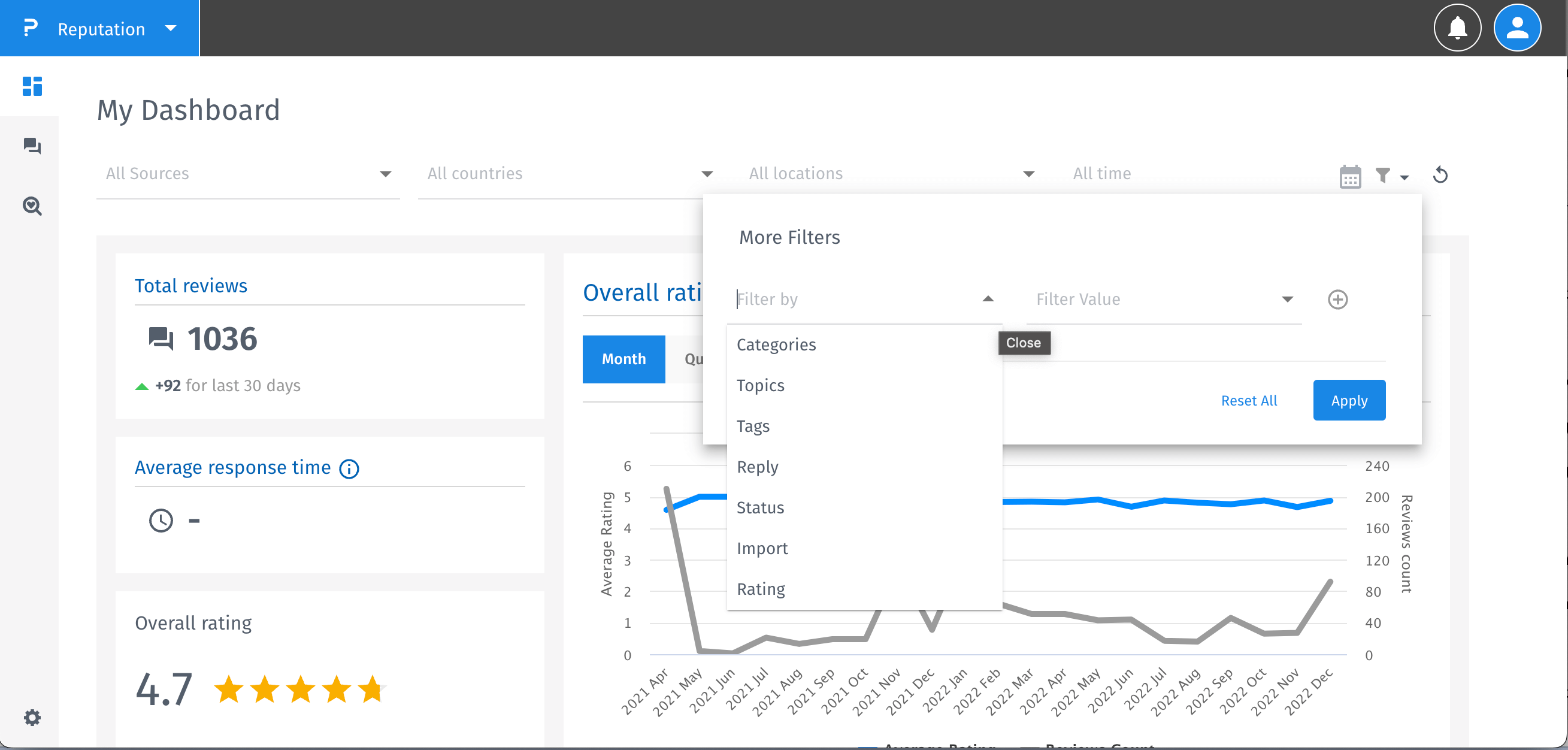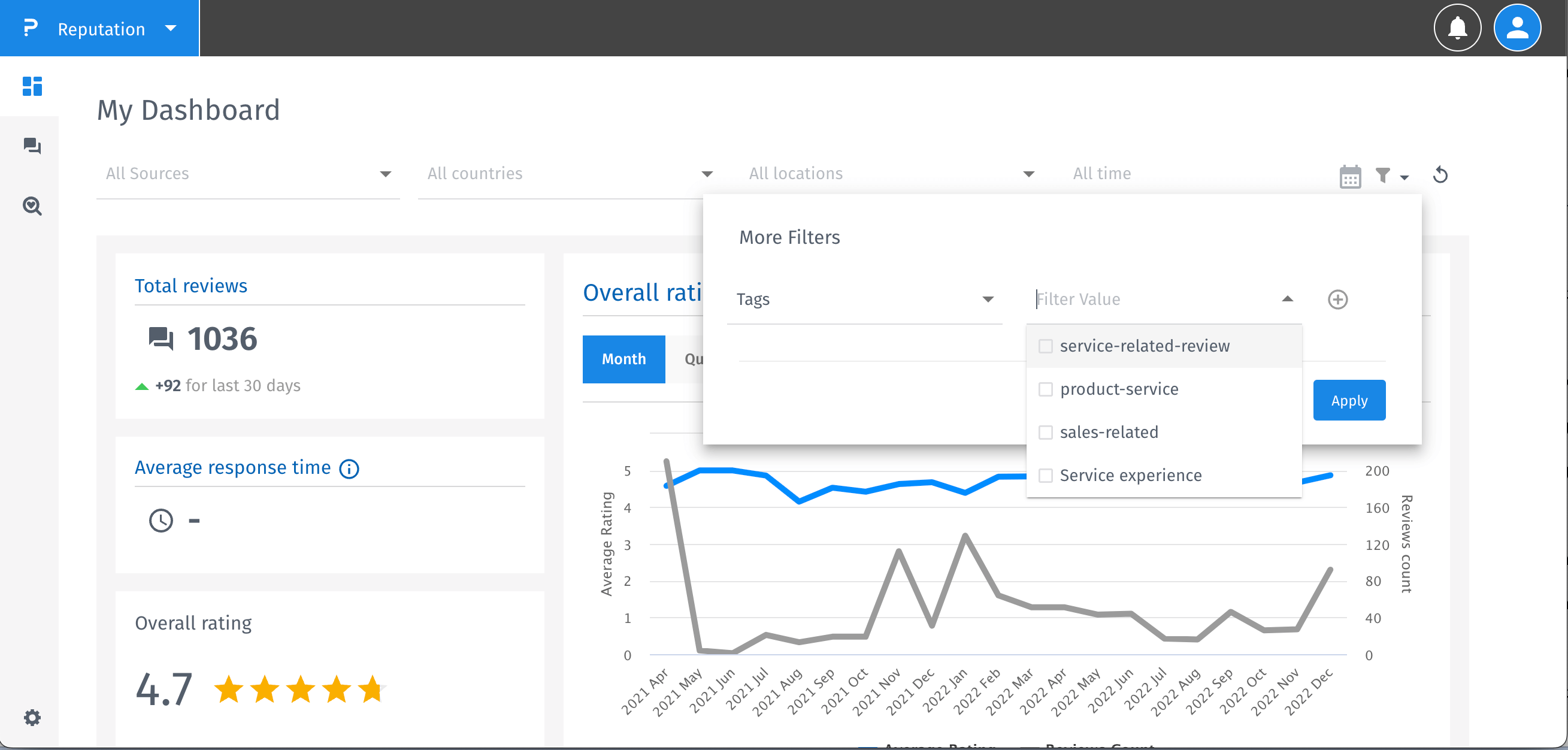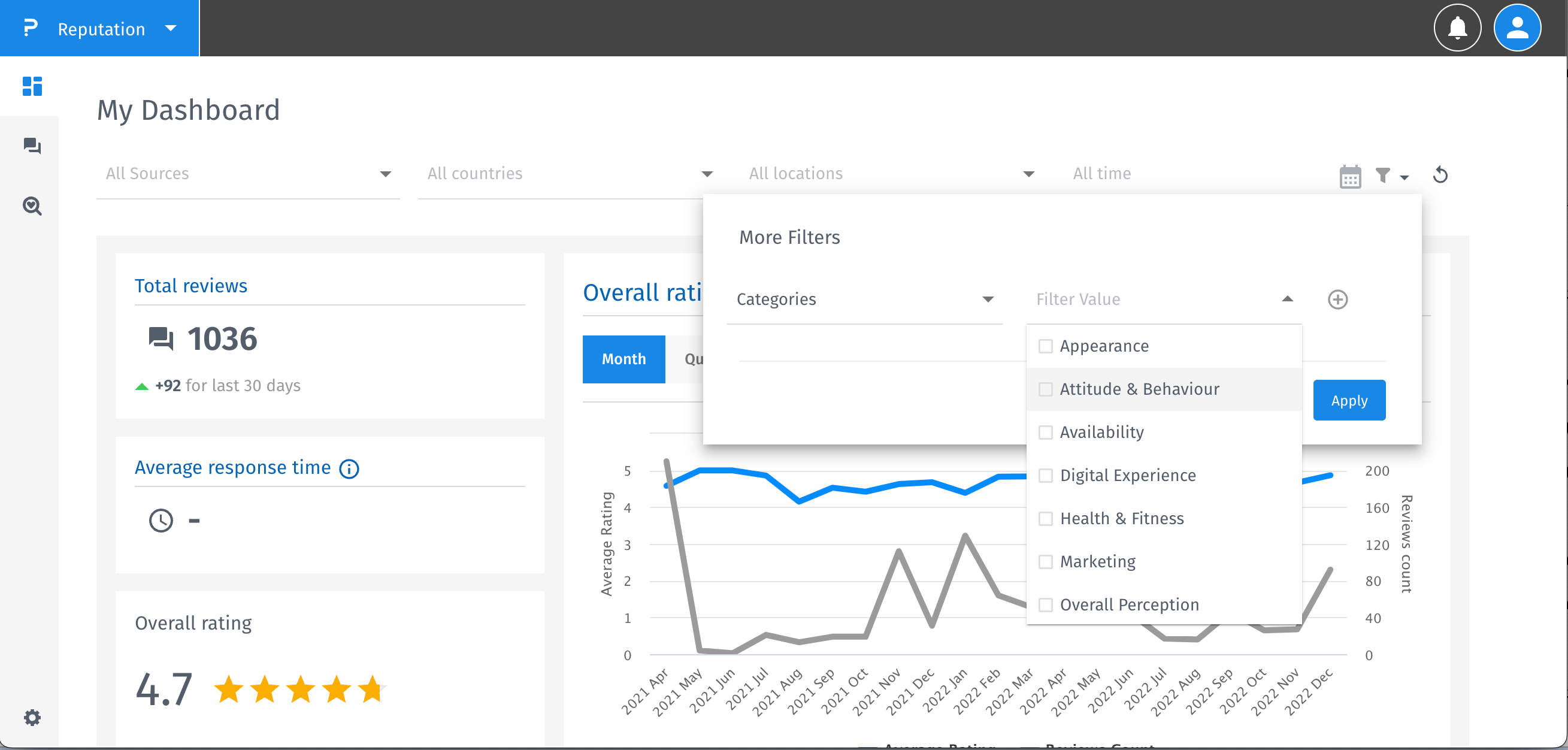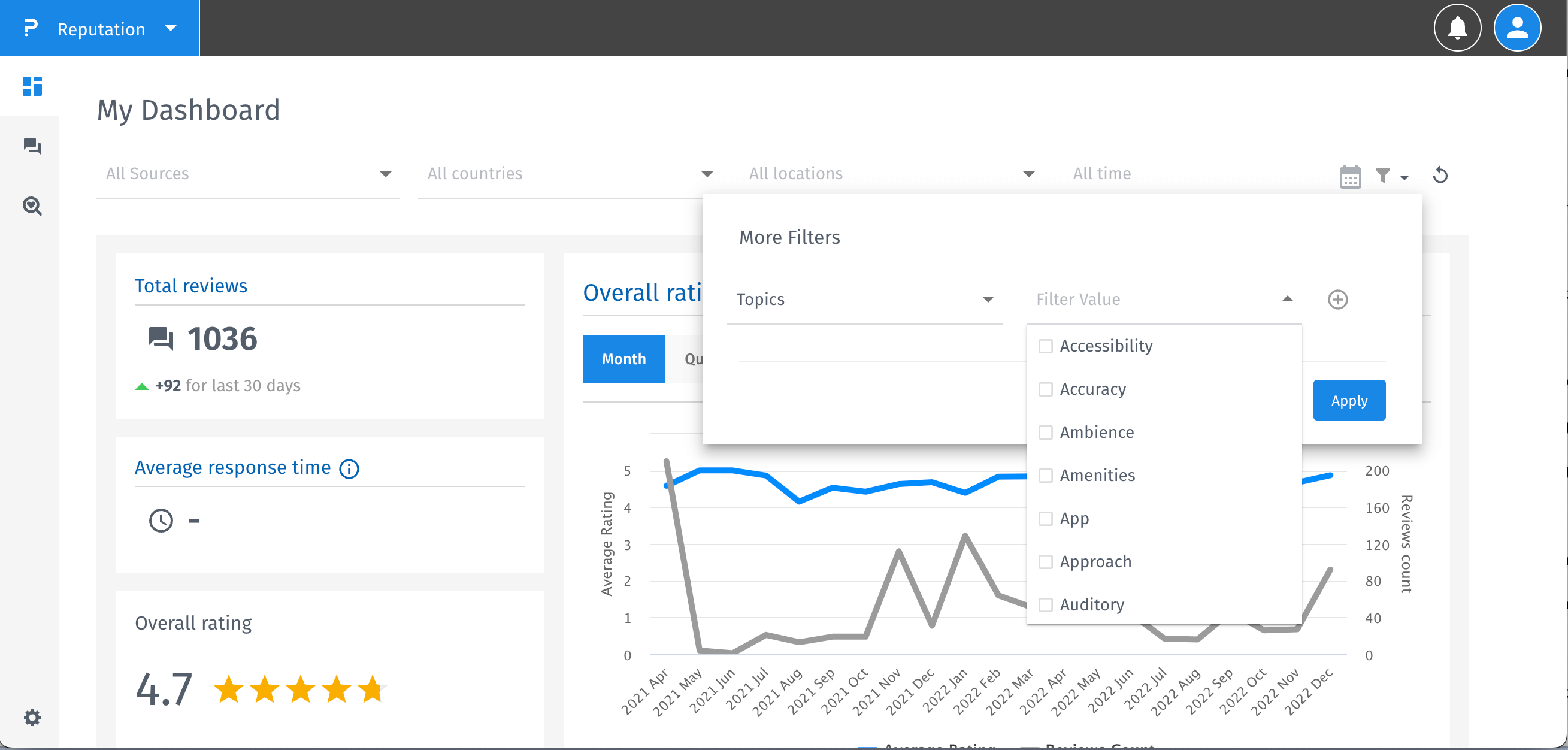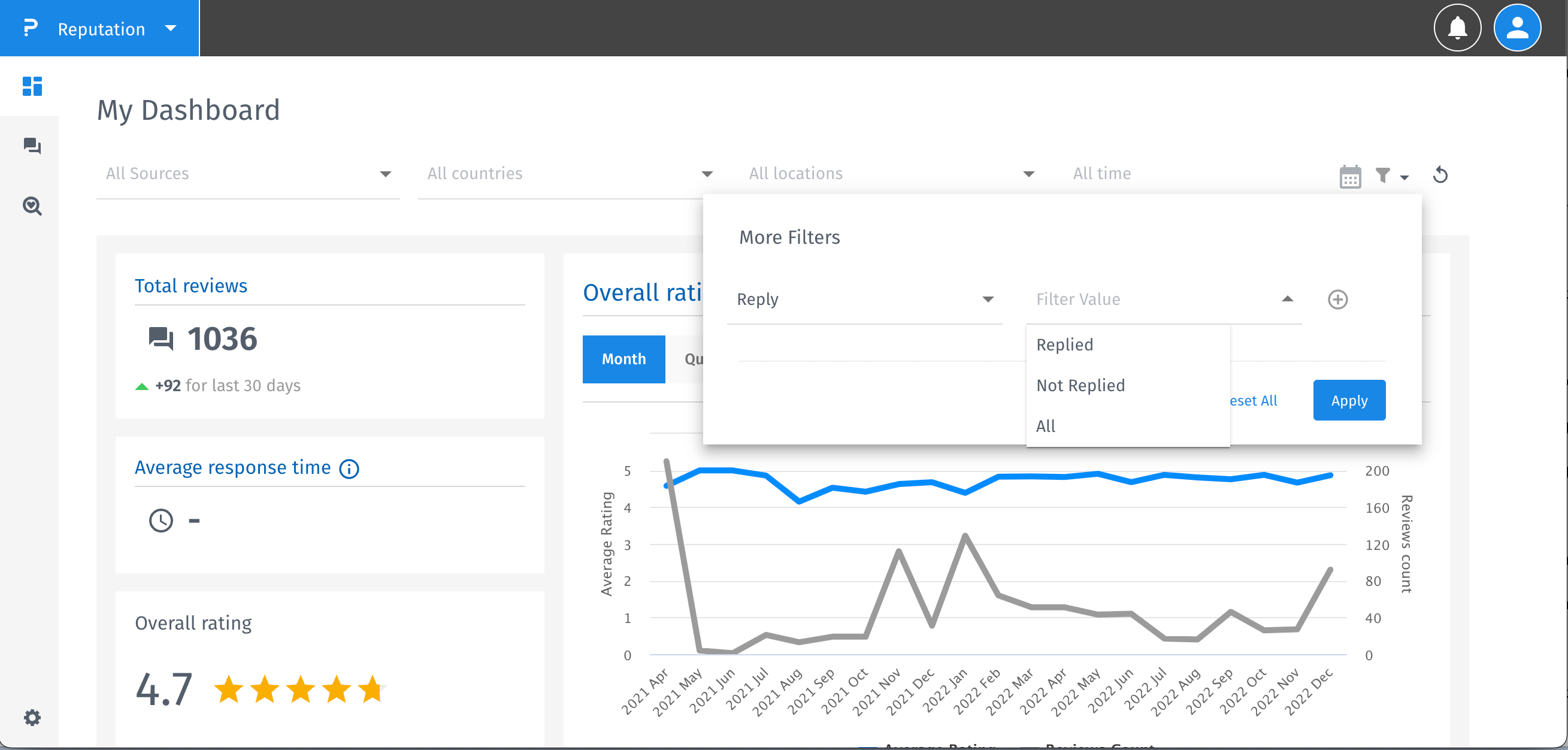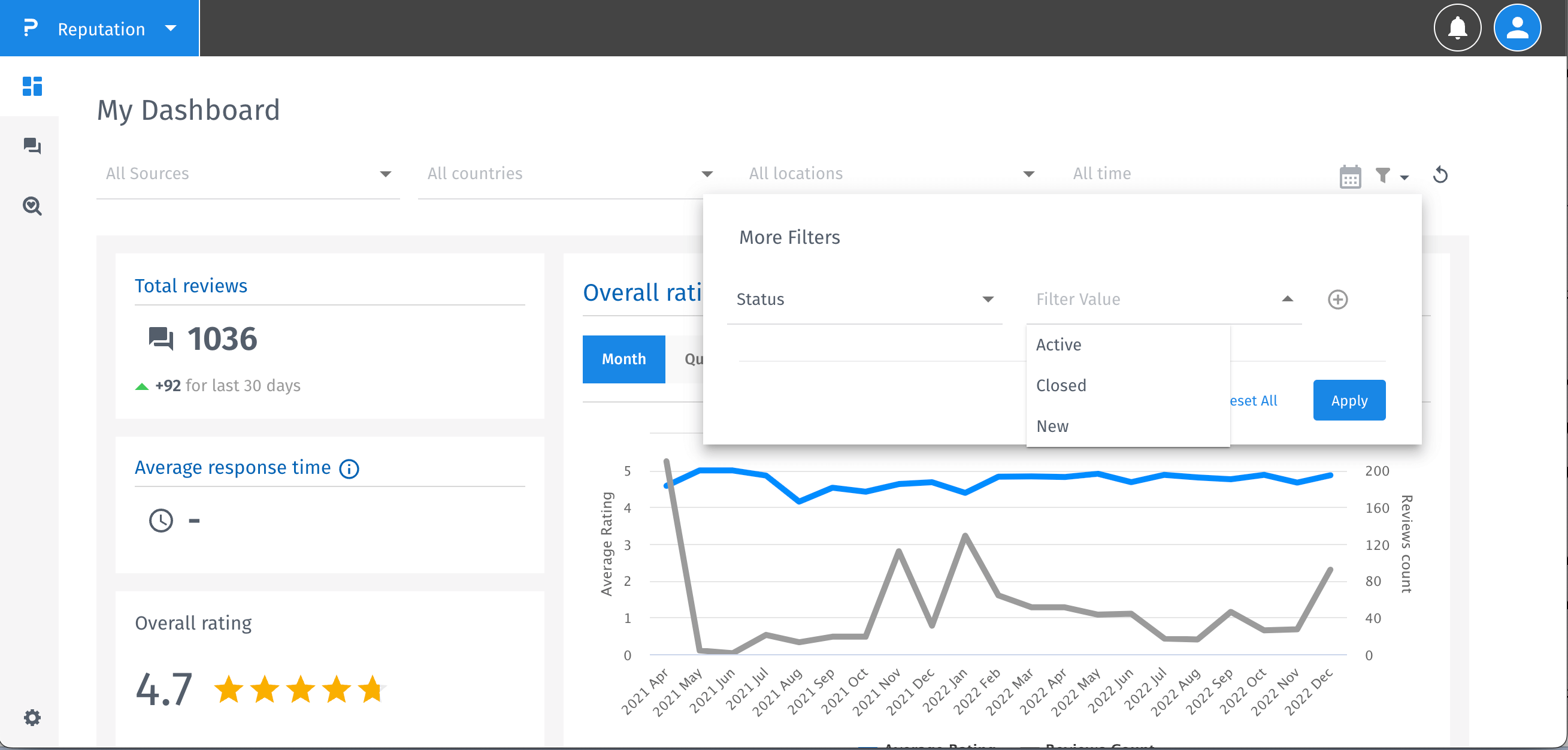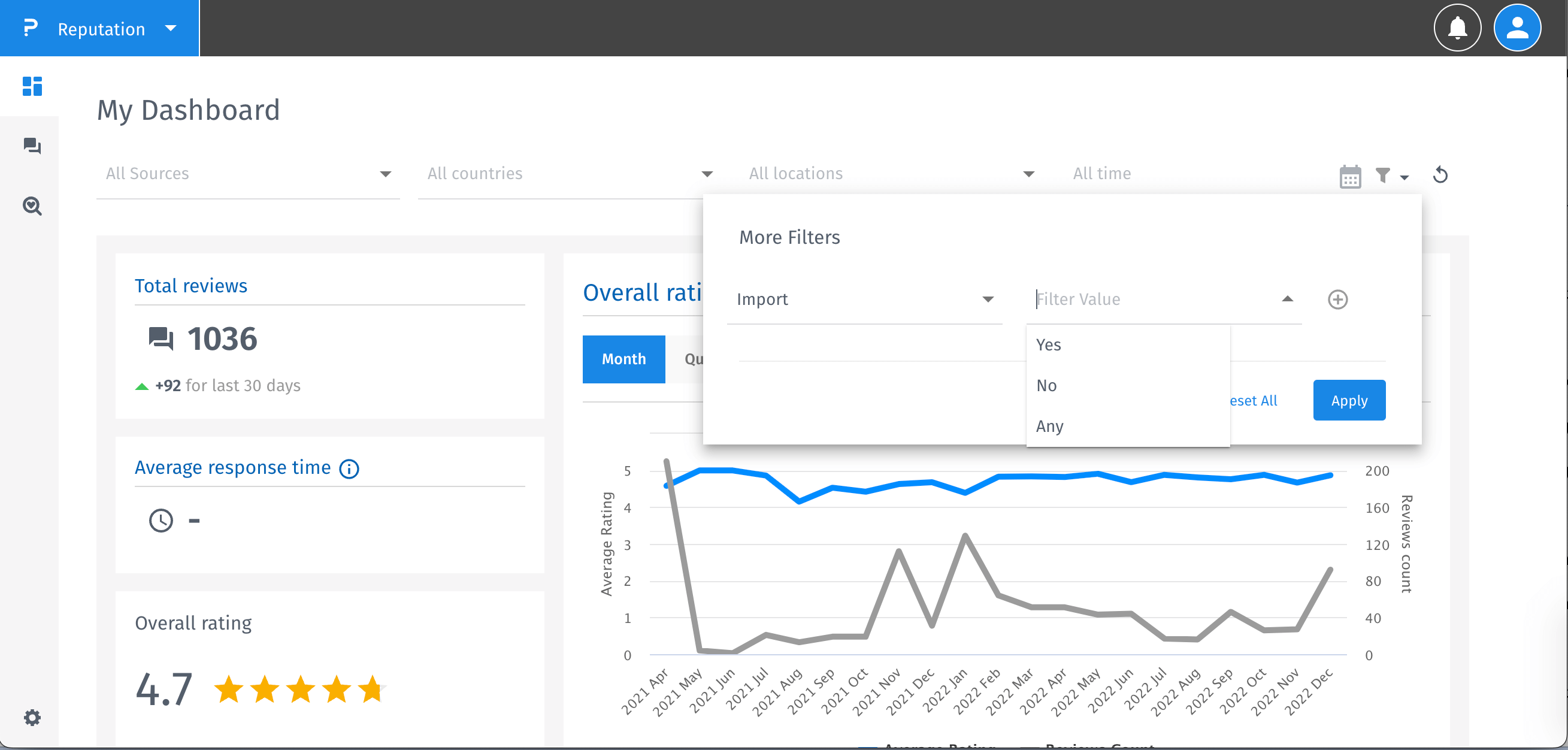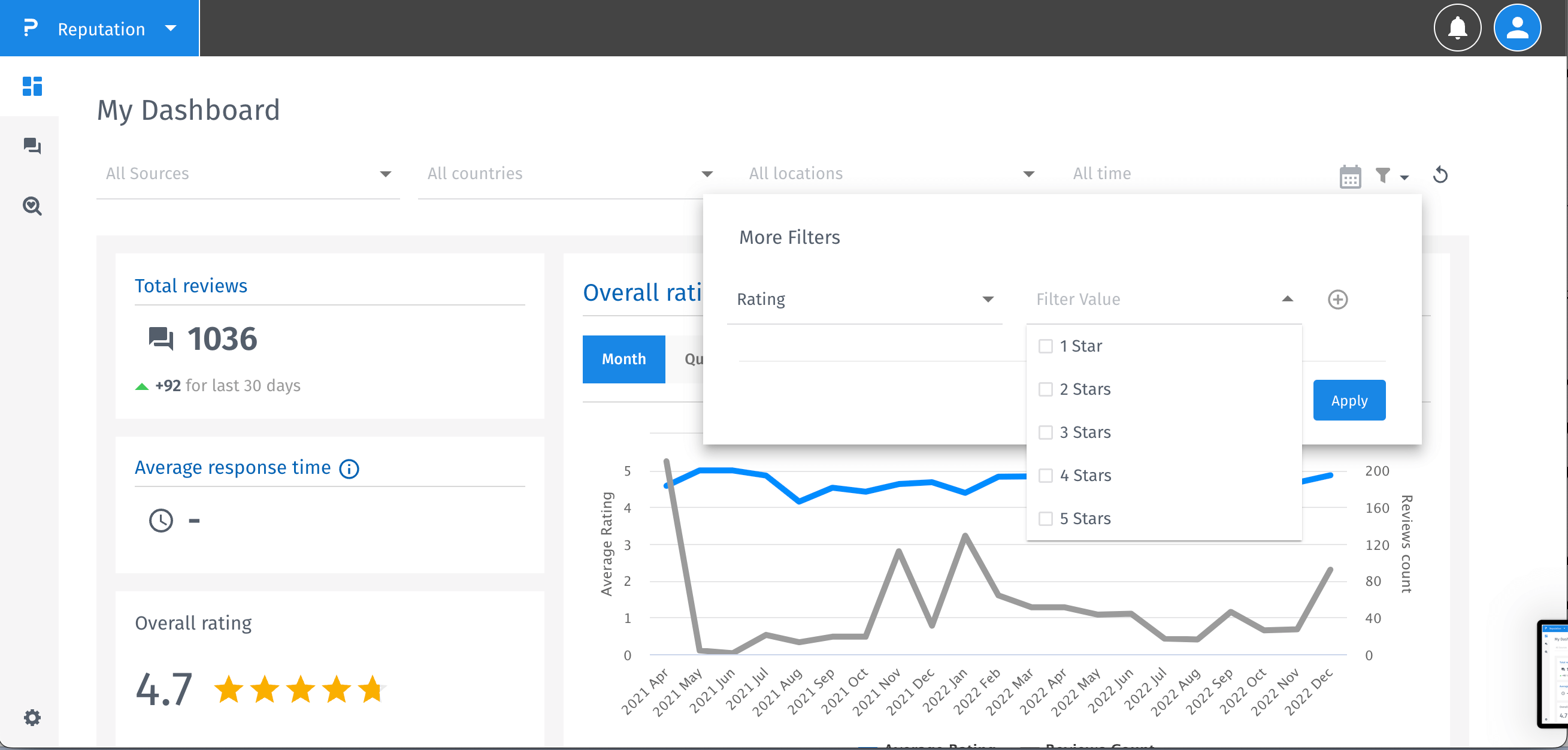- Exportação de Arquivo de dados brutos CX
- Exportação XML de dados de pesquisa
- Exportação de Dados CX
- Download SPSS CX
- Importação SQL CX
- Importar Dados Externos em Nova Pesquisa
- Importe dados externos em uma nova pesquisa
- Pesquisar dados de texto CX
- Visualizador de respostas CX
- Cabeçalhos do visualizador de resposta explicados
- Status da resposta CX
- Excluir dados de pesquisa CX
- Centro de downloads CX
- Widget de variável personalizada
- Matriz de Prioridade
- Widget de mapa de calor
- Widget de grade
- Widget de média ponderada
- Widget de lista de comentários
- Filtros do Widget
- Widget de lista de classificação
- Widget de gráfico de distribuição
- Widget NPS
- Widget de tabulação cruzada
- Trend Widget
- Word Cloud Widget
- KPI Comparison Widget
- Bubble chart
Filtros do Dashboard
Como usar os Filtros do Dashboard?
- Na página do Dashboard, existem filtros que você pode usar, como filtrar por fonte, países, localizações, tags, tempo, etc.
- Filtrando por fontes - Clique na fonte com a qual você deseja filtrar. Todos os widgets e gráficos serão filtrados dependendo da fonte selecionada.
- Filtrando por países - Selecione o país com o qual você deseja filtrar. Widgets e gráficos serão filtrados dependendo do país que você selecionar.
- Filtrando por localização - Selecione a localização com a qual você deseja que os widgets sejam filtrados.
- Filtrando por data - Para filtrar por data, você deve selecionar a data de início e a data de término. Todos os widgets e gráficos serão filtrados dependendo da data selecionada.
- Mais filtros - Clique neste ícone para ter mais opções de filtros. Usando Mais Filtros, você pode filtrar por - Classificação, Resposta, Categorias, Tópicos, Tipos, Importação, Status, Tags. Cada filtro tem seu próprio valor com o qual você pode filtrar.

- Filtrando por Tags - Selecione as tags com as quais você deseja filtrar. Após a seleção, clique no botão Aplicar e o resultado serão os widgets e gráficos filtrados pelos tipos selecionados.
- Filtrando por Categorias - Selecione as categorias com as quais você deseja filtrar. Após a seleção, clique no botão Aplicar e você verá que os widgets e gráficos agora estão filtrados.
- Filtrando por Tópicos - Selecione o valor do tópico com o qual você deseja filtrar. Após a seleção do valor, clique no botão Aplicar.
- Filtrando por Resposta - Selecione o valor de resposta com o qual você deseja filtrar. Após a seleção do valor, clique no botão Aplicar.
- Filtrando por Status - Selecione o valor de status com o qual você deseja filtrar. Após a seleção do valor, clique no botão Aplicar.
- Filtrando por Importação - Selecione o valor de importação com o qual você deseja filtrar. Após a seleção do valor, clique no botão Aplicar.
- Filtrando por Classificação - Selecione os valores de classificação com os quais você deseja filtrar. Após a seleção dos valores, clique no botão Aplicar.
- Filtrando por Estado - Selecione os valores de tags com os quais você deseja filtrar. Após a seleção dos valores, clique no botão Aplicar.







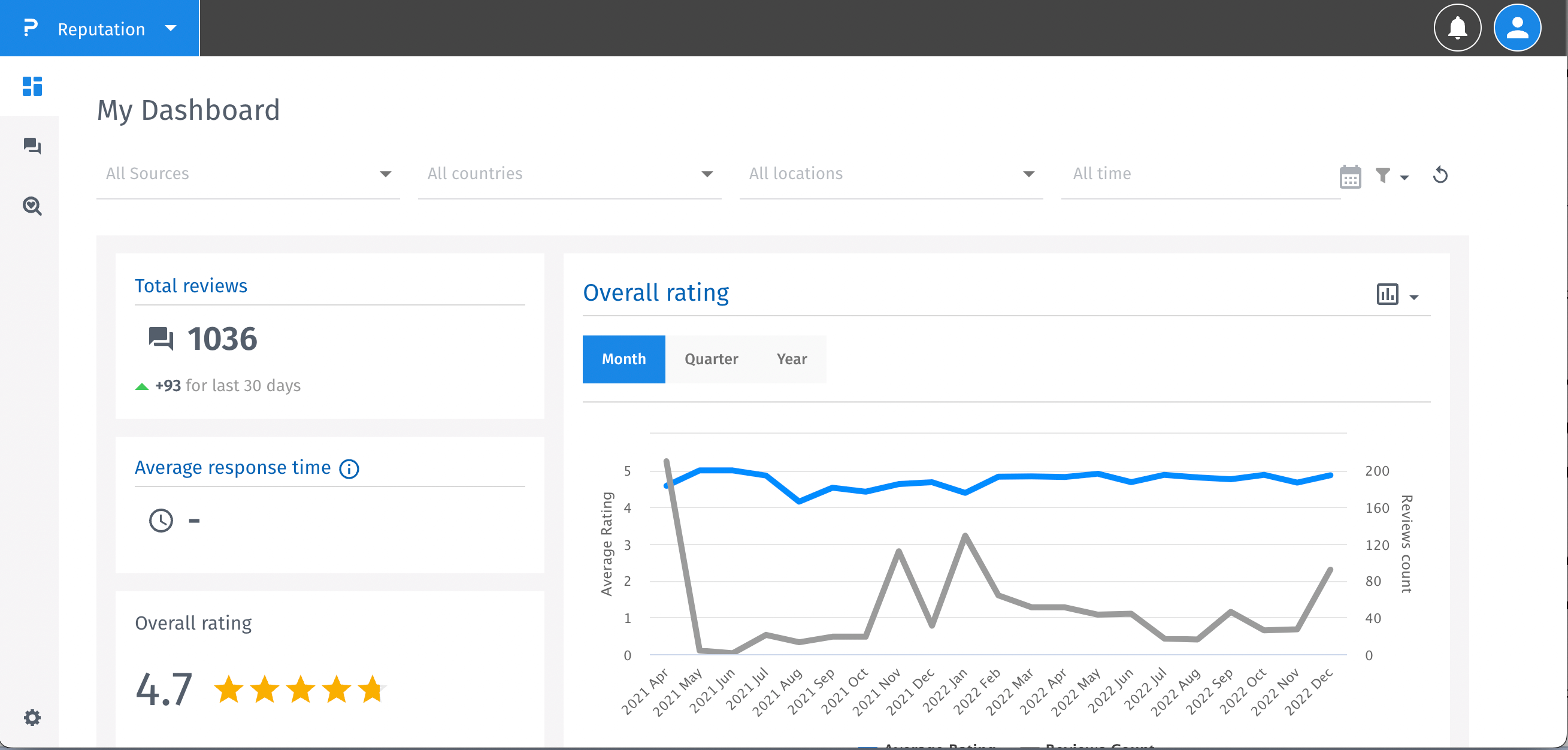
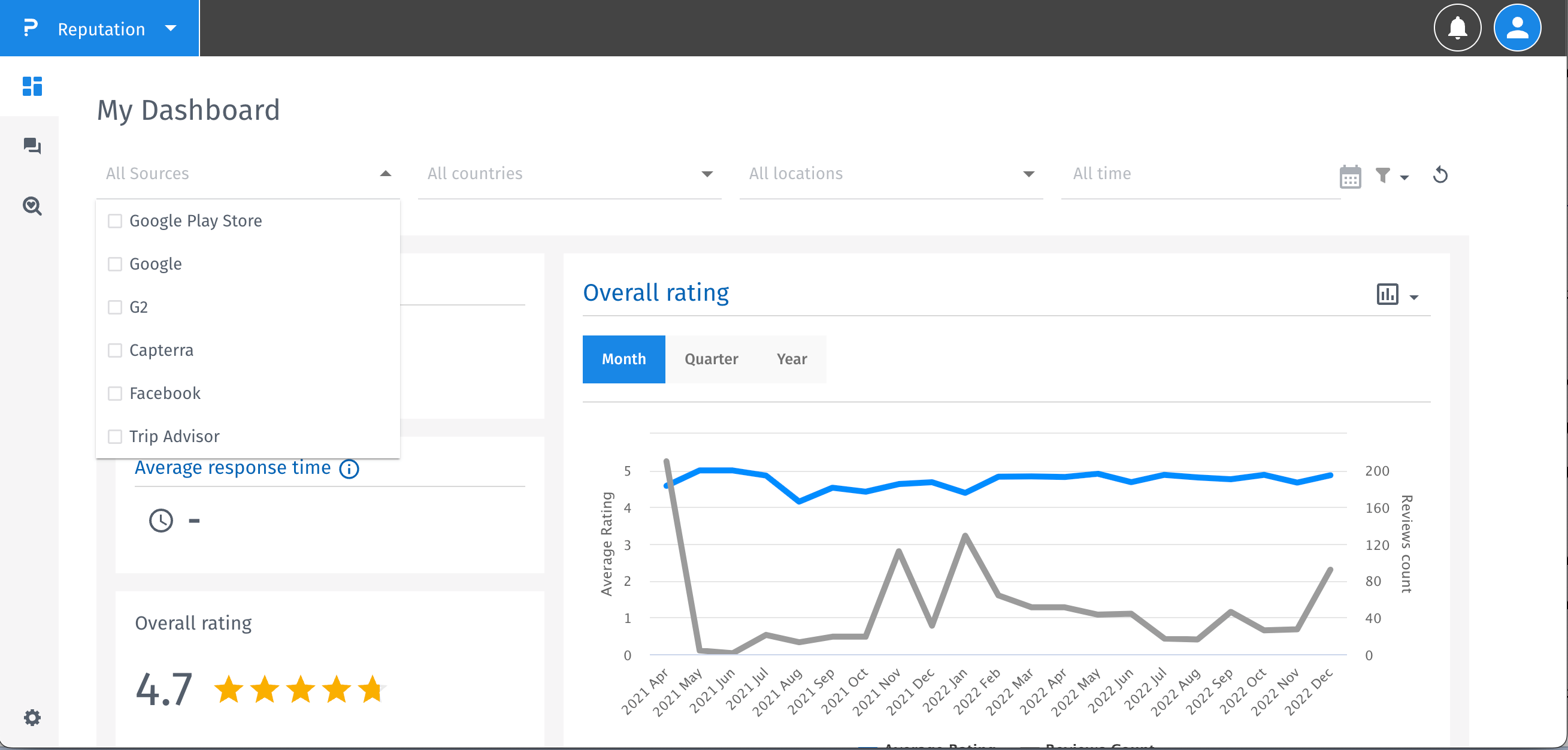
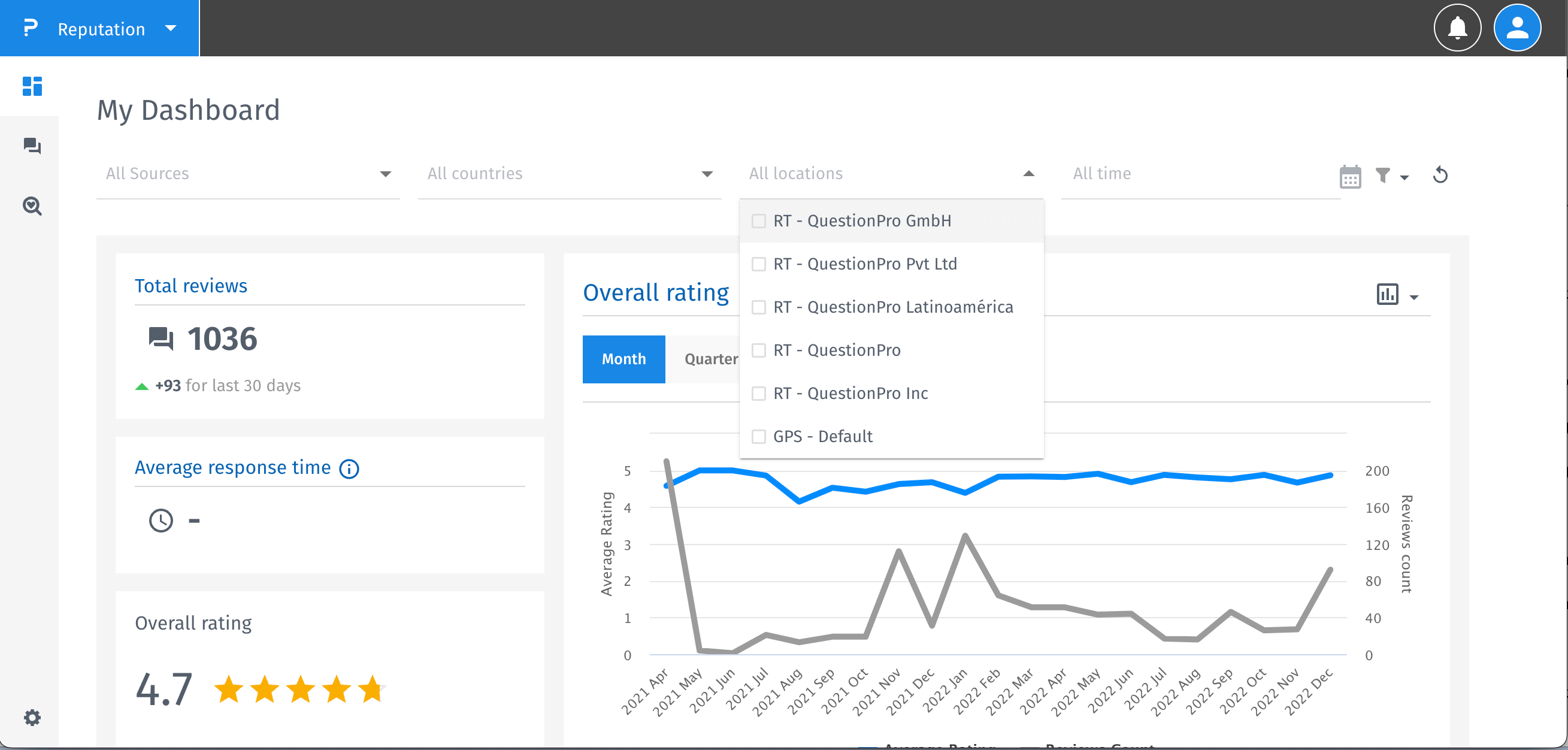
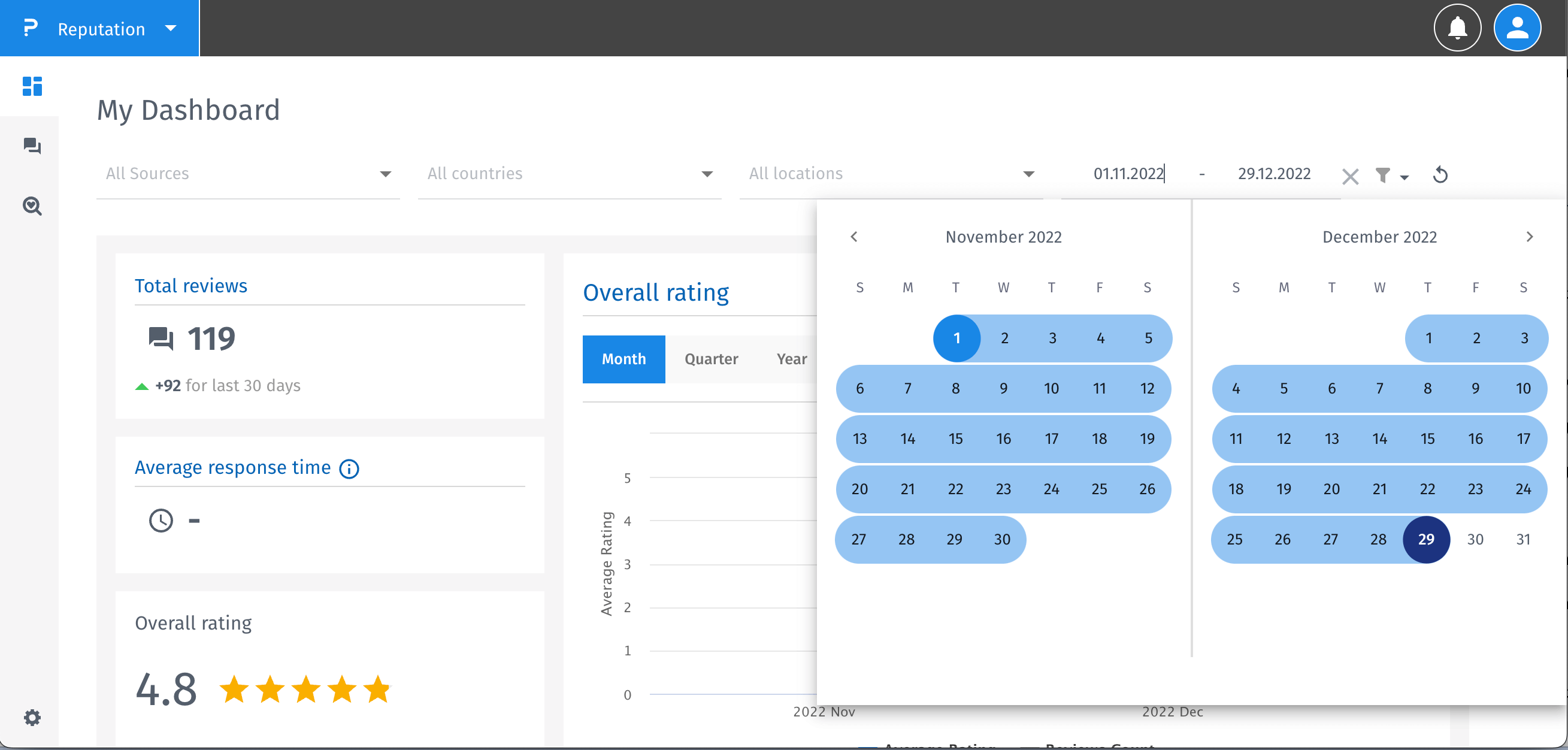
- Todos esses filtros podem ser usados em combinação entre si
- O "Mais Filtros" também podem ser combinados entre si
- Para combinar Mais Filtros, clique no botão +.
- Após adicionar filtros, clique no botão Aplicar para fazer as alterações. Se você quiser redefinir os filtros, clique no botão Redefinir Tudo.
- Você pode selecionar mais de um valor em filtros como: Fontes, Países, Localização, Classificação, Tags, Categorias, Tópicos, Tipos.
- Você pode selecionar apenas um valor em filtros como: Resposta, Importação, Status.
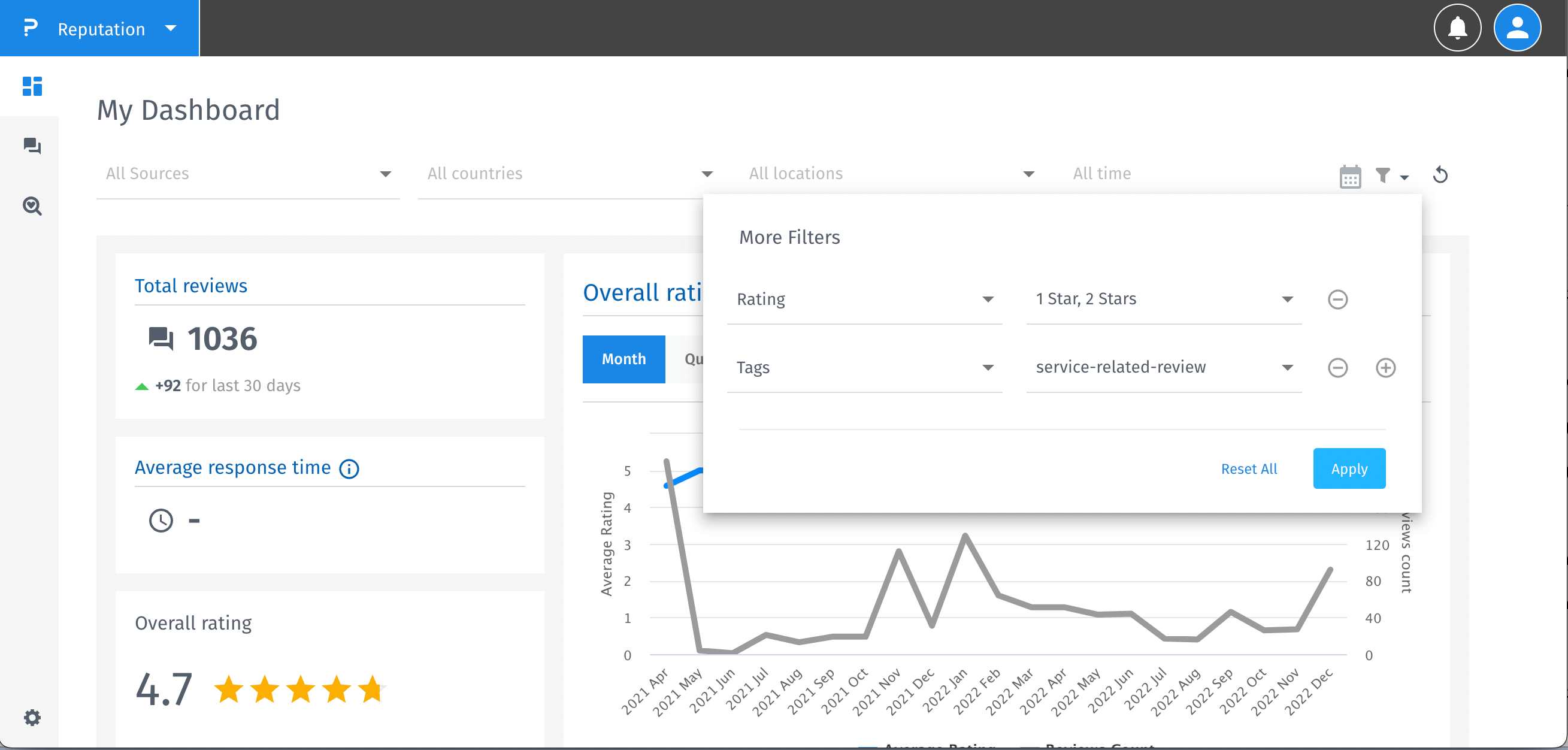
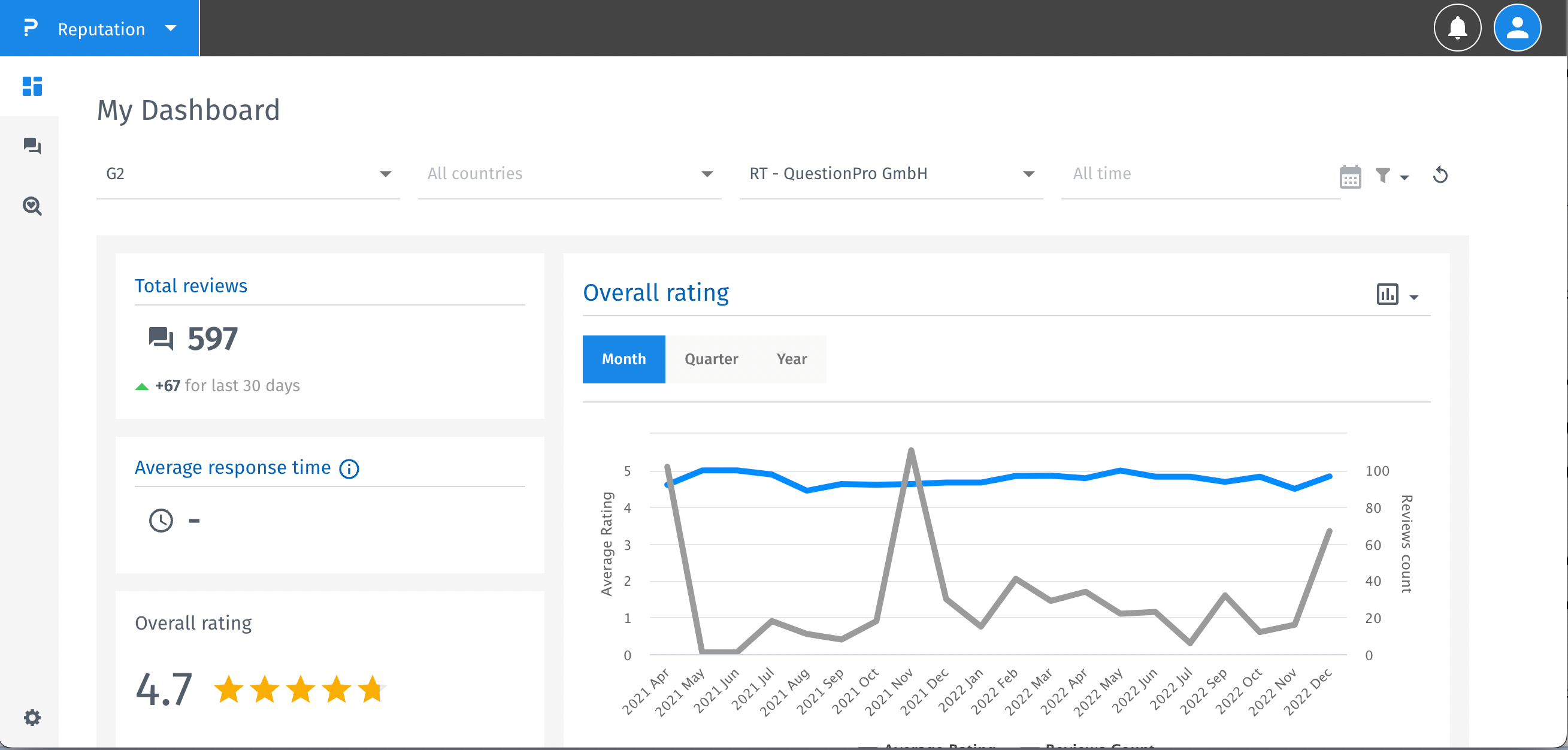
- Vá para a tela do dashboard. Além do Mais Filtros, você verá os reticências adicionadas. Clique nas reticências, um menu suspenso com a opção Exportar dashboard será aberto.
- Clique na opção Exportar dashboard, um pop-up aparecerá fornecendo três opções - PDF, JPEG e PNG. O dashboard pode ser baixado em qualquer um dos três formatos. Escolha a opção desejada e clique no botão Exportar. O dashboard será baixado no formato especificado.
- Uma vez que o dashboard seja baixado, uma notificação será mostrada ao usuário.
- Clicando no botão cancelar, o download será cancelado.
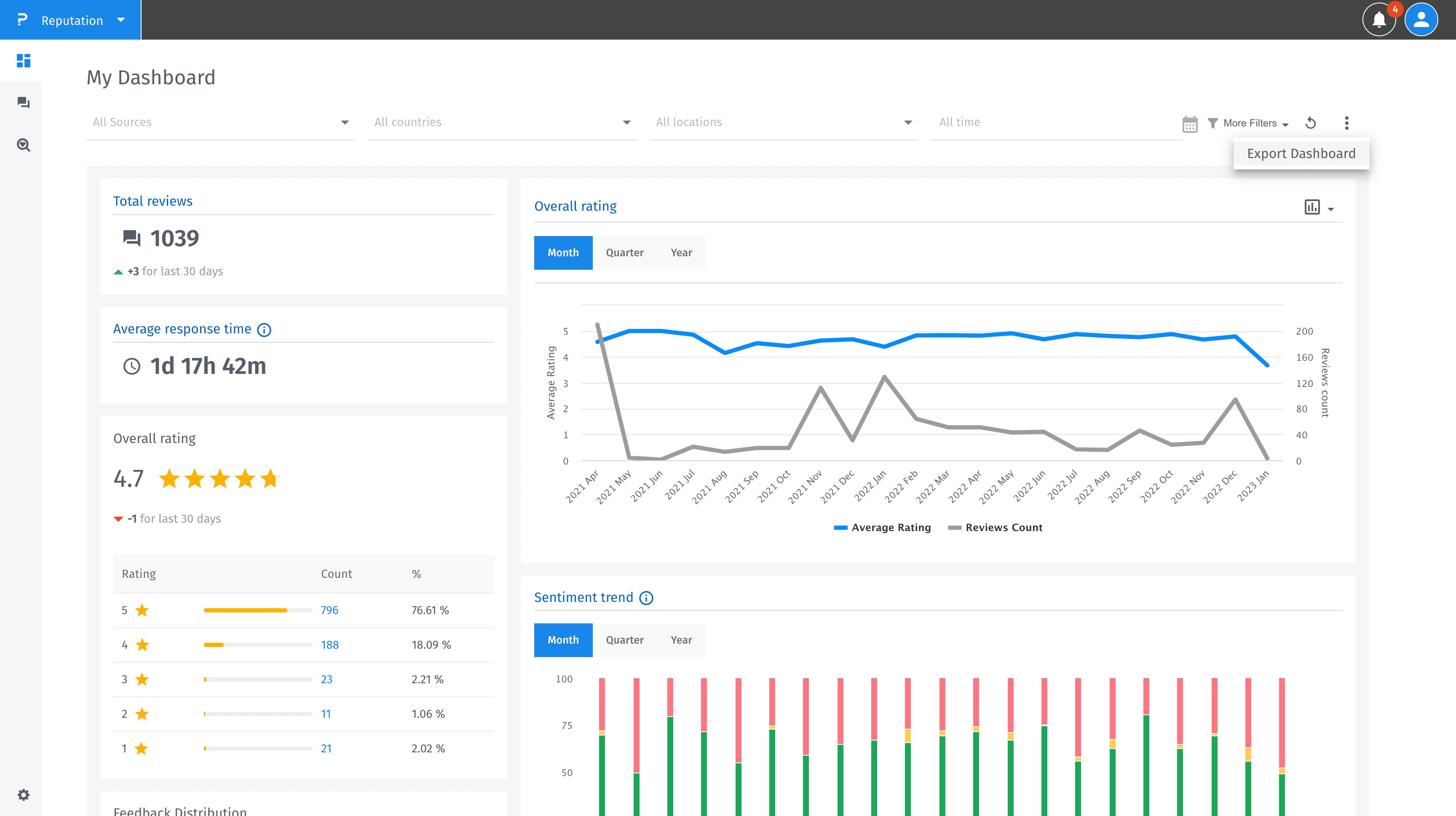
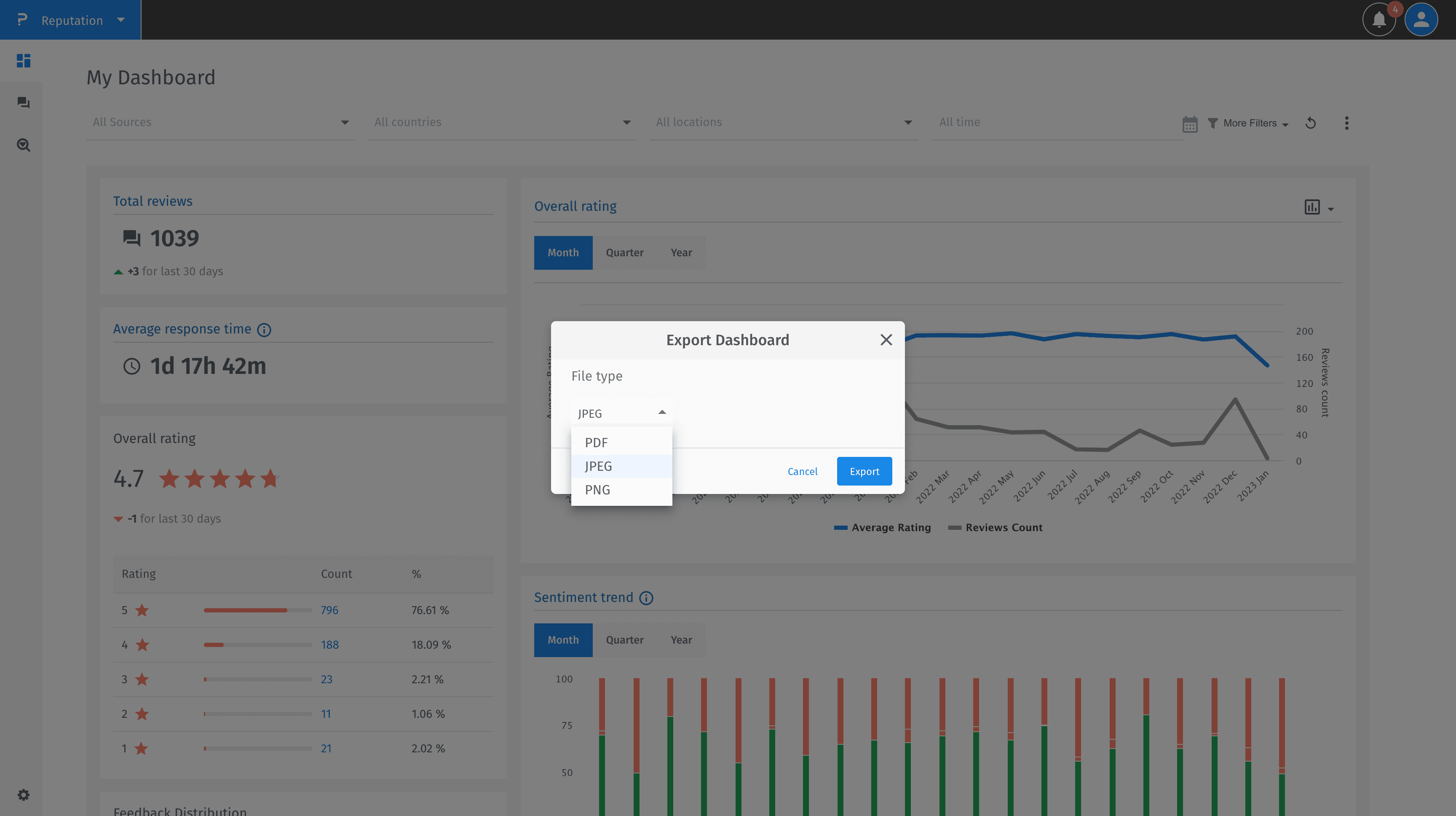
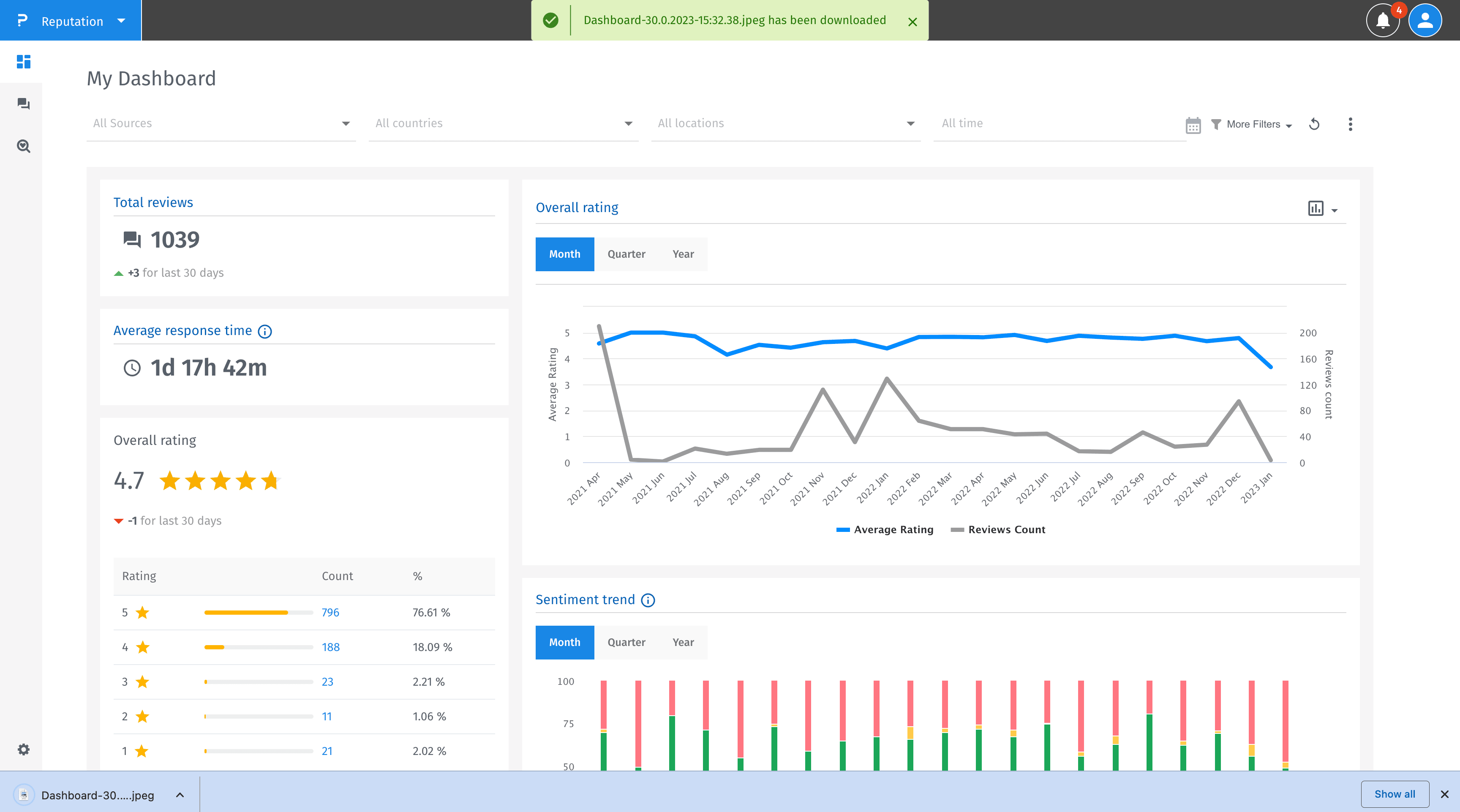
COMEÇA COM SUA PRIMEIRA PESQUISA AGORA
INSCREVA-SE GRATUITAMENTEYou may also be interested in...